显示器修改办法
电脑显示器刷新率调错黑屏后的解决办法
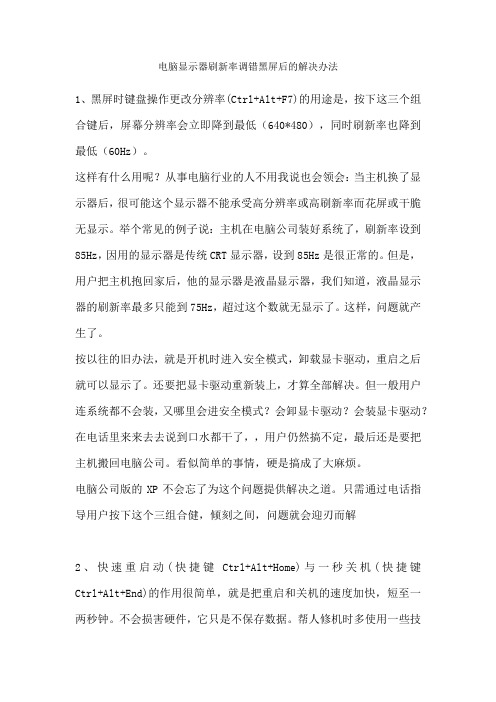
电脑显示器刷新率调错黑屏后的解决办法1、黑屏时键盘操作更改分辨率(Ctrl+Alt+F7)的用途是,按下这三个组合键后,屏幕分辨率会立即降到最低(640*480),同时刷新率也降到最低(60Hz)。
这样有什么用呢?从事电脑行业的人不用我说也会领会:当主机换了显示器后,很可能这个显示器不能承受高分辨率或高刷新率而花屏或干脆无显示。
举个常见的例子说:主机在电脑公司装好系统了,刷新率设到85Hz,因用的显示器是传统CRT显示器,设到85Hz是很正常的。
但是,用户把主机抱回家后,他的显示器是液晶显示器,我们知道,液晶显示器的刷新率最多只能到75Hz,超过这个数就无显示了。
这样,问题就产生了。
按以往的旧办法,就是开机时进入安全模式,卸载显卡驱动,重启之后就可以显示了。
还要把显卡驱动重新装上,才算全部解决。
但一般用户连系统都不会装,又哪里会进安全模式?会卸显卡驱动?会装显卡驱动?在电话里来来去去说到口水都干了,,用户仍然搞不定,最后还是要把主机搬回电脑公司。
看似简单的事情,硬是搞成了大麻烦。
电脑公司版的XP不会忘了为这个问题提供解决之道。
只需通过电话指导用户按下这个三组合健,倾刻之间,问题就会迎刃而解2、快速重启动(快捷键Ctrl+Alt+Home)与一秒关机(快捷键Ctrl+Alt+End)的作用很简单,就是把重启和关机的速度加快,短至一两秒钟。
不会损害硬件,它只是不保存数据。
帮人修机时多使用一些技巧,可加速完成任务,一秒钟都不要浪费。
3、显示分辨率调高后黑屏的解决办法有很多朋友装的新机器...因不懂计算机还好奇...把显示分辨率调高. 结果可想而知...开机进系统后给个提示:意思是“视频超出范围”...然后黑屏...除了重做系统以外...还有没有其它的办法把显示分辨率调节回来(所有模式均黑屏)【解決方法一】系统按正常模式启动...然后摸黑操作(没有办法的办法)xp系统正常模式进系统:>>> 点右键按r---显示器属性>>> tab按四下---主题>>> 右四下------设置>>> tab一下-----分辨率有的需要三下>>>左多次------回到最低分辨率>>> tab四下-----确定有的可以直接确定>>> ------------回车win2k系统...步骤是:>>> 点右键按r---显示器属性>>> tab按五下---背景>>> 右五下------设置>>> tab二下-----分辨率>>>左多次------回到最低分辨率>>> tab三下-----确定>>> ------------回车98系统...步骤是:>>> 点右键按r---显示器属性>>> tab按五下---背景>>> 右五下------设置>>> tab二下-----分辨率>>>左多次------回到最低分辨率>>> tab二下-----确定>>> ------------回车【解决方法二】...最简单的办法找一台支持高分辨率的显示器...接上调节回来就可以了解决办法三:开机自检后按住F8,进入安全模式,在桌面上点击鼠标右键,选属性,选设置选项卡,点击“高级”按钮,选“监视器”选项卡,将其中的屏幕刷新频率修改为75hz或者更低。
19寸显示器无法设置1440900分辨率解决办法

19寸显示器无法设置1440*900分辨率解决办法
显卡类型:NIVDIA(英伟达) 俗称N卡国内很大一部分的显卡制造商都采用该芯片如七彩虹
基本情况:19寸显示器无论是4:3 16:9 还是16:10的在重装完系统后再也找不到1440*900的分辨率即使把显卡驱动更新到最新版本也不奏效
解决办法win7系统下
第一步:可以使用驱动人生;驱动精灵或者360驱动大师把显卡驱动更新到最新版(已经更新的童鞋忽略这步)
第二部:右击桌面-单击【NIVDIA控制面板】-进入控制面板以后-【更改分辨率】-【自定义】
【创建自定义分辨率】
输入参数-按照下图填入即可-点击【测试】
其中-【标准】必须选择【协同视频计时标准(CVT)准降低清屏时间】否则无法修改分辨率
最后【选中】自定义分辨率-点击【应用】按钮即可
cf修改分辨率的方法(支持1440*900等大分辨率)
要修改的文件在我的文档/CFSystem/system.dat,用记事本打开,然后修改第一个数字
0代表800X600 1代表1024X768 2代表1280X800 3代表1440X900 4代表1680X1050 5代表1920X1080 6代表窗口化
所需工具:记事本。
显示器无法全屏显示怎么办

显示器无法全屏显示怎么办
在有些时候我们的显示器无法全屏显示,这该怎么办呢?下面就由店铺来为你们简单的介绍显示器无法全屏显示的解决方法吧!希望你们喜欢!
显示器无法全屏显示的解决方法:
在桌面右击,在弹出的快捷菜单中选择图形属性。
打开图形属性界面。
首先点击高级,进入后在下面会在下面找到一个选项叫缩放,点击下拉列表后选择缩放全屏。
然后点击确定。
点击确定后你会发现你的屏幕变得很不清晰,没关系,下一步就可以将你的电脑恢复正常了。
图形属性设置完成后会发现屏幕两边的黑框不见了,如图。
但是不清晰,这是就可以将分辨率改回原来的。
调回原来的方法和刚才修改的方法是一样的,只需右击桌面,选择屏幕分辨率,更改到原来的分辨率,然后应用,保存修改即可。
珍藏的LCD显示器校正方法

珍藏的LCD显示器校正方法屏幕校准的定义于过往很多人说将屏幕校准(Calibration)就是将屏幕调校到看似印刷品,一般的做法是将一份已经打印好的稿件作为基准,然后利用一些软件如Adobe公司所提供的Gamma或者直接利用显示器上的调校功能,去达到颜色与印刷品有相似或相同的色彩。
但这是以前没有ICC工作流程的一种方式,这种方式只能达到自己对稿的目的,亦有可能不是每个软件都显示相同的结果。
这主是没有一个中央控制的部份去统一色彩,因此Apple公司于数年前开发了一个系统伸延的程序,名为ColorSYnc。
这是利用系统软件的能力去中央处理色彩,但这中央控制员需要有些对不同设备色彩特性的资料,这些资料称为ICC Profile,而要产生这些ICC Profile需要有适当的硬件及软件才能成事。
屏幕校准的首要工作屏幕校准我们可以分为两部份,第一是环境的控制,因为屏幕虽然是一种透射式的显示器,但屏幕显像管的表面也会受环境周围的光线影响,例如光线直接照射到屏幕上时,影像的反差实时会降低,其道理是显像管玻璃上反射出室内的光线,使到黑位的部份不能产生有足够的黑。
如果将室内灯光关去,屏幕上的反差顿时大增,但相信没有人喜欢在全黑的环境工作,使工作者感到不舒服。
比较好的方法是将室内的灯光作适当的控制,使光线不能直接照射到显像管玻璃上,一个很有效的方法是为屏幕加上挡光的部分。
稳定而又标准的照明刚才说将室内的光线适当地控制使屏幕的反差有良好的结果,但很多朋友会忽略了原稿的照明,当我们控制了光线不能照射着屏幕,相对地屏幕两旁的照明是不足的,并且色温也不准,因此最好能有一个稳定而又是标准的看稿灯箱。
这灯箱通常是经过精密的设计,一般是5000K色温的国际标准,而光线反射角度不会造成反光,而照明是平均的。
色温Clolr Temperature色温即用以指称其光色相对白的程度,以量化光源的光色表现。
根据科学的理论,将一具完全吸收与放射能力的标准黑体加热,温度逐渐升高色亦随之改变;黑体加温到出现与光源相接近光色时的温度,定义为光源的相关色温度,简称色温,对绝对温度K(Kelvin,或称开氏温度)为单位。
显示器有拖影怎么办

显示器有拖影怎么办
显示器出现残留的拖影,一直刷新也解决不了,怎么办?下面是店铺为大家介绍电脑显示屏有拖影的解决方法,欢迎大家阅读。
电脑显示屏有拖影的解决方法
方法/步骤1
1首先点击桌面右键,选择“屏幕分辨率”,如图所示
2修改分辨率,将分辨率适当调小
3点击保留更改,然后点击确定,然后在刷新就可以了,刷新好后,将分辨率修改回来即可
END
方法/步骤2
1点击开始→关机旁边选择注销,注销后在登录
END
方法/步骤3
关闭资源管理器explorer.exe,如图所示,在任务管理器中找到资源管理器explorer.exe,点击结束进程
然后重新开启explorer.exe
方法如下
快捷方式Ctrl+Alt+del,选择任务管理器
点击文件,选择新建任务(运行...),如图所示
然后在弹出的窗口中输入explorer.exe,这样就可以了。
电脑显示器屏幕变绿的解决办法

电脑显示器屏幕变绿的解决办法电脑显示器屏幕变绿的解决办法电脑屏幕变绿的原因很多,最常见的是显示器故障,下面店铺给大家整理了电脑显示器屏幕变绿的解决办法,供大家参阅。
出现显示器变绿的现象有两种可能。
一、显示器变绿的原因:1.显示屏绿绿的,但还能看清其他颜色和画面。
2.显示屏全绿的,不显示任何画面,此种情况是绿视放三极管损坏或者是显象管老化所致。
二、显示器变绿的解决方法:1.打开显示器,调整一下绿视放截止电位器即可。
2.可用万用表检查,测绿视放三极管集电极对地电压,一般很低,大致20伏特以下,拔下管座,再测绿视放三极管集电极对地电压,若和前次测量相差无几,则绿视放三极管损坏,若该电压升至180伏特左右,则为显象管故障。
其次显示器变绿一般来说可能是信号线接触不好和显示器本身故障,可以这样进行解决:1、打开你的.主机箱,找到显卡,然后清理显卡“金手指”用橡皮擦拭,并用毛刷清理显卡插槽的灰尘;2、检查你主机的COM端口,确保接触良好;3、建议音响和显示器保持较远的距离,太近的话显示器会被音响慢慢磁化,如果显示器有“消磁”功能,按显示器下方的MENU按钮,找到“消磁”并确定,随着显示器的瞬间抖动,颜色会恢复。
方法二:鼠标点击桌面右键,属性打开显示属性圣话框,选择“外观”选项》高级打开高级外观对话框,选择“项目”边的“颜色”》“其它颜色”打开颜色对话框,把色调与饱和度以及亮度分别修改为85,90,205。
设置好后,按“添加到自定义颜色”,再按“确定”即可。
颜色对话框再按确定后,会关闭,然后把前几项的一直按确定即可。
直到最后系统出现一个“请稍候”的通知框,等待一下就设置好了。
解决方法:1.检查更新显卡的驱动程序,确保显卡的驱动程序正常。
2.检查显示器与显卡之间的连接,清理灰尘或氧化。
3.检查连接线是否有断针,也可以更换数据线试试,以及显卡与主板的连接,显卡上面的风扇是否工作正常。
4.如果还不行,请按下显示器上面的调节按钮,将显示器恢复到出厂设置。
lol显示器分辨率怎么调
lol显示器分辨率怎么调LOL很多网友都喜欢玩,那么,你们知道显示器玩LOL的时候分辨率应该怎么调吗?下面是店铺带来的关于lol显示器分辨率怎么调的内容,欢迎阅读!lol显示器分辨率怎么调?按ESC;视频,分辨率进行修改其实啊,你也可以在LOL文件夹里面修改分辨率而不用进入游戏在LOL文件夹中搜索game.cfg这个文件一般是在game\DATA\CFG\defaults\Game.cfg这个目录下面然后用记事本打开,会看到Width = 1440Height = 900Colors = 32Windowed = 0等一排东西Width = 1440Height = 900就是分辨率1440*900把他改成自己需要的分辨率。
具体方法下面列出:1、打开LOL的安装目录中的“Game”文件夹2、继续点击打开“Config”文件夹3、找到文件“Game.cfg”并使用记事本方式打开4、这个时候我们进入了游戏配置文件,找到“Width”和“Height”两个选项,更改数值即可5、修改须知,修改的时候注意,按照屏幕分辨率调整最佳,例如:1980×1080或者1600×1024,修改完毕保存,再次进入游戏你就会发现已经在游戏外成功改变了分辨率。
相关阅读推荐:腾讯游戏是腾讯四大网络平台之一,是国内最大的网络游戏社区。
腾讯游戏采取内部自主研发和多元化的外部合作两者结合的方式,已经在网络游戏的多个细分市场领域形成专业化布局并取得良好的市场业绩。
在开放性的发展模式下,腾讯游戏采取自主研发、代理合作、联合运营三者结合的方式,已经在网络游戏的多个细分市场领域形成专业化布局并取得良好的市场业绩。
腾讯游戏已拥有休闲游戏平台、大型网游、中型休闲游戏、桌面游戏、对战平台五大类逾六十款游戏。
腾讯游戏将打造强大的产品阵营,覆盖所有产品类型,为国内玩家提供最丰富、健康、时尚、快乐的游戏体验。
以“为用户提供一站式在线生活服务”为战略目标,形成规模最大的网络社区。
显示器恢复出厂设置方法详解
显示器恢复出厂设置方法详解显示器恢复出厂设置是指将显示器的设置恢复到出厂时的默认状态,清除了用户自己设置的参数和配置。
这在一些情况下非常有用,比如当显示器出现问题或者需要将显示器重新配置给其他用户时。
下面将详细介绍几种常见的显示器恢复出厂设置的方法。
方法一:通过显示器菜单恢复出厂设置大多数显示器都有自己的菜单按钮,可以通过菜单来进行各种设置。
以下是通过显示器菜单恢复出厂设置的步骤:1.打开显示器,确保它正常工作并连接到计算机。
2.按下显示器上的菜单按钮,通常是位于显示器下方或侧面的一个按钮。
3.使用菜单按钮旁边的方向键或者显示器上的其他按钮,导航到“设置”或类似的选项。
4.在设置选项中,找到“恢复出厂设置”或类似的选项,并选中它。
5.确认选择,显示器将提示您是否要恢复出厂设置。
选择“是”或“确认”并等待显示器完成恢复出厂设置的过程。
6.恢复出厂设置完成后,显示器将自动重新启动,并恢复到出厂时的默认设置。
方法二:使用显示器控制面板恢复出厂设置除了通过显示器菜单,还可以通过计算机的显示器控制面板进行恢复出厂设置。
以下是Windows操作系统下的步骤:1. 在Windows桌面上,右键单击空白处,选择“显示设置”或类似的选项。
2.在显示设置窗口中,找到并点击“高级显示设置”或类似的链接。
3.在高级显示设置窗口中,找到并点击“显示适配器属性”或类似的链接。
4.在显示适配器属性窗口中,选择“驱动器”选项卡。
5.在驱动器选项卡中,找到并点击“属性”或类似的按钮。
6.在属性窗口中,找到并点击“高级设置”或类似的按钮。
7.在高级设置窗口中,找到并点击“列表所有模式”或类似的按钮。
8.在模式列表中,找到并选择“默认设置”或类似的模式。
9.确认选择,并关闭所有打开的窗口。
方法三:使用显示器按钮组合键恢复出厂设置有些显示器没有菜单按钮,或者菜单按钮无法使用时,可以尝试使用显示器的按钮组合键来恢复出厂设置。
以下是一种常见的按钮组合键方法:1.关闭显示器,确保它断开电源。
电脑液晶显示器怎么改成电视机
电脑液晶显示器怎么改成电视机想知道怎么把显示器改成电视机吗?下面是店铺带来电脑液晶显示器怎么改成电视机的内容,欢迎阅读!电脑液晶显示器改成电视机方法:在学会显示器改电视机之前我们要明白什么是显示器,以及显示器的工作原理。
显示器一般是指电脑上的显示器,科学名称是输入输出设备(I/O),可以分为led、lcd和crt等多种类型。
显示器工作原理是通过电子文件传到屏幕上,引起屏幕发光而达到观看效果。
广义来说包括电脑显示器,电视机显示器,甚至手机等。
有了显示器只需把一些外部配件接上就可以充当电视机了。
在学会显示器改电视机之前我们要明白电视机工作原理。
虽然大家都很熟悉电视机,但其工作原理比较复杂,很多人就不清楚了。
能知道电视机工作原理,改装过程就方便多了。
电视机主要由电视信号接收机和显示器组成,电视信号接收机由复杂的电子线路构成。
有了显示器和电视信号接收机这两个部分,再配上一些必要装置,改装一台电视机就不那么困难。
显示器改电视机仅凭显示器就想实现显示器改电视机是不可能的,还需要一些配件。
主要有两种方法可以实现。
一种是购买一台外置电视盒,有了外置电视盒就可以很轻松的显示器改电视机。
还有一种是电子线路修改,这种方法技术含量较高,操作比较复杂,我们就不做讨论。
电视盒可以通过VAG线可以连接显示器,再把电视盒连接到电视天线上接受信号。
电视盒本身带有遥控器和喇叭,接受电视信号后就可以在显示器上观看电视节目。
如果喇叭声不够大,上面有音频接口可以连接外部音频设备。
通过上述方法的确可以把显示器改电视机,且改装方法简单有用,改装经费也不高,对于喜欢体验新鲜感的朋友来说真的不错。
不过若是想真正好好的享受电视节目和电视附加功能,还是建议买一台电视吧。
. custom resolution utility 用法 -回复
. custom resolution utility 用法-回复Custom Resolution Utility (CRU) 是一款功能强大的软件,它允许用户修改显示设备的分辨率和刷新率,以获得更好的视觉体验。
本文将详细介绍CRU的用法,包括安装和配置步骤,以及常见问题的解决方法。
第一步:下载和安装CRU要使用CRU,首先需要下载它并安装到您的计算机上。
您可以在官方网站或其他受信任的软件下载网站上找到CRU的最新版本。
一旦您下载完成,双击安装程序,按照指示完成安装过程。
第二步:打开CRU并选择显示设备安装完成后,您可以在开始菜单或桌面上找到CRU的快捷方式。
双击打开CRU,并选择您想要修改分辨率和刷新率的显示设备。
CRU支持大多数常见的显示设备,包括液晶显示器、投影仪和电视。
第三步:添加新的分辨率和刷新率在CRU主界面中,您将看到一个显示器分辨率和刷新率列表。
默认情况下,您将看到已配置的分辨率和刷新率。
您可以通过点击“添加”按钮来添加新的分辨率和刷新率。
在弹出窗口中,您可以输入自定义的分辨率和刷新率数值。
请注意,这些数值必须与您的显示设备兼容,否则可能会导致显示问题。
最好是事先查找您的显示设备的技术规格,以了解其所支持的最高分辨率和刷新率。
同时,确保您输入的数值在显示设备的支持范围内。
第四步:保存设置完成添加自定义分辨率和刷新率后,点击“OK”按钮保存设置。
请注意,只有如果您的显示设备支持这些自定义设置,CRU才能成功应用它们。
否则,您的显示设备可能无法正确显示图像,甚至无法正常工作。
第五步:测试新的分辨率和刷新率一旦您保存了自定义设置,您可以尝试应用它们并测试效果。
在CRU主界面中,选择新配置文件并点击“应用”按钮。
此时,您的显示设备应该会在一段时间后重新识别并应用新的分辨率和刷新率。
如果您的显示设备没有出现任何错误提示,并且图像正常显示,那么恭喜您,您已成功修改了显示设备的分辨率和刷新率!常见问题的解决方法:当使用CRU修改分辨率和刷新率时,有时可能会遇到一些问题。
- 1、下载文档前请自行甄别文档内容的完整性,平台不提供额外的编辑、内容补充、找答案等附加服务。
- 2、"仅部分预览"的文档,不可在线预览部分如存在完整性等问题,可反馈申请退款(可完整预览的文档不适用该条件!)。
- 3、如文档侵犯您的权益,请联系客服反馈,我们会尽快为您处理(人工客服工作时间:9:00-18:30)。
各品牌显示器通病各品牌显示器通病1. Hiviewell 17″纯平故障现象:开机行宽小不可调分析:查二次阻尼管,行宽管,行宽电容正常,行宽管B极电容击穿,造成行宽不可调,103/25V。
2。
现代(1)77710故障现象:开机吱吱叫分析:B+限流电阻烧,高压包坏。
(2)现代15B 15PRO故障现象:烧行管分析:高压包附近加速电容被烧干,更换行管后,一定更此电容,此机易坏压管和一次整流管。
工厂模式:将P501,①⑤短接进入工厂模式修时请用原装信号线,如没有,又开不了机的,将信号口的④与①对地短接。
1.美格(MAGE)(1)796FD故障现象:拍一下屏幕右侧有黑道,有时有,有时无分析:此机为双面板,偏转附近虚焊,双面加焊。
(2)796FDⅡ故障现象:开机嗞嗞叫,无图像分析:打开后壳,声音位置在电源变压器,重点查电源VR附近的电阻,39K查无穷大,换调后故障排除。
(3)XJ770故障现象:调菜单时,亮度不可调,其它功能正常。
分析:换EEPROM。
(4)796FD(双面板)故障现象:图像右边拍打时出现黑条,竖条。
分析:双面板跳线加焊,加焊后开机无光,查电源输出电压低(各路),换VC3842,故障依旧,断开光籍初级电源侧开机,有高压,证明与次级相连可控规存在软击穿或击穿故障,换掉后正常。
注意:断开光籍开机不能时间长,否则炸电源,如无高压,后级则有短路。
(5)796FD故障现象:开机烧行管分析:逆程电容不良。
(6)DJ770E故现象:缺色分析:暗平调节VR性能不良。
(7)770PF故障现象:图像忽大忽小分析:①Q410-TIP122 行宽虚焊。
②一会能开机,一会不能开机分析:C130坏③不能开机,开机无反应(8)765 17″液晶故障现象:98图像粗糙分析:视频信号线接触不良,重接即好。
(9)796FDⅡ故障现象:开机绿灯亮,无高压,绿灯橙灯交替亮。
分析:高压包供电降压管Q402→J512击穿,R436(22Ω)也坏,行推动,变压器供电。
(10)796FD故障现象:插电源后绿灯长亮,无图像,无高压,power键无法控制,开机关机绿灯长亮不灭。
分析:查各种易损件都没烧,尾板问题,引起power灯长亮不灭,尾板C456坏引起,同时也要查一下同步插排进来的HS VS贴片件可能引起故障。
小经验:开机烧行管,请注意逆程电容解压管J512(Q109)易坏,同时注意R144(22Ω)电阻。
XJ770 机型EEPROM重刷时,注意显像管型号有日立和东芝之分,不同厂家的管子,对应不同EEPROM。
(11)770PF故障现象:开机一会儿行宽失调分析:D410下阻尼管不良,或虚焊,Q417,Q301,C130易虚焊。
注意:EEPROM重刷时,机型+年份+显像管型号(12)796FDⅡ故障现象:开机后,绿灯橙灯交替亮,无高压,无图像。
分析:高压包一路降压管Q402,J512击穿。
(13)770AG EMC电板(新款)故障现象:下部三分之一处一条亮线(TDA8172)分析:查TDA8172各脚电压,②为-35V,正常12V,限流电阻坏,更换后又烧,更换TDA8172和电阻后OK。
注意:A∷(PV) 开机拔下电源,按A+PW键插电源(14)786FT故障现象:上部图像压缩干扰分析:场块供电的12V滤波漏电。
(15)810FT故障现象:开机图像特别亮,且有器扫线分析:该机特点,尾板屏蔽散热片接地,不接地会造成高亮度。
(16)796FDⅡA、2000年生产的①线圈虚焊引起a、开机吱吱叫,不起振,无高压,无图像,有时开机好使,有时不好使,如不及时修,易造成炸电源b、炸电源易损件保险丝、二极管D125、D124型号IN4002、ZD101稳压管可不装;还有开关管(S71KM、K2966、7460)、0.33Ω电阻、VC3842等。
②C356,221K/2KV电容:图像从大往小缩,800*600切1024*768时,显示器突然无图像,不显示,并伴有叫声。
③R346,22Ω行推动供电电阻。
故障现象:电源灯亮,无高压,不起振④R462, (0.39Ω)故障现象:图像往小缩吱吱叫⑤:EEPROM坏调亮度,菜单亮度变B、2003年生产①3842坏(1)灯不亮(2)叫声②R346(1)灯亮无高压③EEPROM调亮度大时有黑框C、2004年6月分生产①故障:炸机,烧保险检修:保险D125,D124如不正常,换VC3842,本故障由于电源继电器,电感虚焊引起。
②故障:开机吱吱叫,开关变压器次级线圈RL104虚焊引起。
③灯亮,无高压,(一)R346坏(二)降压QJ449 行管C5411 电阻10Ω/2W。
④EEPROM坏故障:菜单亮度随亮度调节一起变。
注意:2002年和2003年的机器不一样。
2.惠普(HP)(1)1168PE 17″纯平注意:机壳较为难开,左侧右侧各有两个卡子,同按下才能打开。
故障现象:开机灯亮,无高压,嗞嗞响。
分析:变压器次级电压输出低,12V只有10V,行管升压管都正常,电源部分调节VR,电压无变化,电源无坏件,最后换掉电源芯片6S0765RC,用TP104代替即可,同时注意,C102,控制VR,三极管为达林顿管,阻值为1000多欧。
(2)D2827A 1518X故障现象:开机无光,指示灯亮。
(大宇电板)分析:查高压包FFA81045,行管BU2520,ABL电阻,R504,15K/1/2W, R551, 2.4K/1/4烧,全部更换OK。
FFA81045特别爱坏,修时应注意。
5.优派E77I或E771:(源兴电板,源兴电板几乎不会出现虚焊)。
故障现象:有时能开机,有时不能开机,啪嗒灯亮时灭,但绿灯一直亮,98下图像抖动,象有一条一闪即过,切F2下也好,但抖动时有一条横线,一闪即过。
分析:开关不良工模:按住“1”“2”开机,但老板在机器上有跳线。
6. 宏基(1)77G故障现象:缺蓝色分析:查篮阴极电压过高,异常,KB极蓝枪短路,KB,77V,KR,KG为52V转换信号通道排除,前后极视放故障,重点查区域故障,跳线断线。
故障现象:绿灯闪分析:行管坏,特别注意FB705是否烧坏。
(2)G774故障现象:开机无反应分析:桥堆,二极管虚焊。
(3)G774故障现象:开机无高压,绿灯长亮。
分析:B极无激励信号,查行场振荡芯片不工作,VLL已有,查,没有虚焊,换前极视放芯片“L1269”,所以换后正常。
本机通病:L1269前极视放芯片爱坏,而且行场振荡芯片12V一路,供电限流电阻易虚焊。
7.BENQ(1)G775新款故障现象:屡烧行管,换行管大约一夜烧掉。
分析:开极,在EMC测试软件白场,将对比度亮度调到最大,测行电流570MA,大于正常值,但电路无坏件,改电路,将电路改至400MA,故障排除。
(2)54E故障现象:开机烧一会后不亮。
分析:B+反馈到行场振荡的电容221/2000V电容,板子边上烧裂,反馈信号至“4857”(可能1脚)将一路原件烧坏,R214→15K.(3)ACRE 56E:故障现象:开机绿灯亮,无反应。
分析:行管坏,更换后开机嗞嗞响,可能是二次供电过高,或高压包坏,取下二次升压管,开机正常,无不良,按上二次升压管吸空B+,无声音,证明高压二次升压管很烫,换二次升压电感OK。
注意:该机型,B+电感,高压包易坏,尾板易虚焊。
工厂模式:оооо A+B 开机,所有灯闪一下,调整完成后再按A+B,保存退出才能存住,更改项的信息。
(4)77g故障现象:开机行宽失调。
分析:VR302老化(板子右侧)8.DELL(1)P991 19寸故障现象:开机绿色或蓝色或红色特亮,有时有回扫线,单枪亮度大,且调不过来。
分析:此机行管易烧,二次降压管及限流电阻易烧,本机故障为尾板左上角三个贴片电阻极小,“R103”坏,用503VR代替即可。
2. HPC(1)15″故障现象:开机无反应。
检查:保险,消磁电阻坏(通病)(2)17″常见故障:升压管,升压电容,行管常坏。
9. KTC故障现象:开机图像正常,但无菜单,功能可调。
分析:换尾板x 换ROM,x 换CPU,故障解决。
(1)788FD 2004年生产故障现象:开机图像及暗,且托尾。
(该机摔过)分析:现象管坏。
(2)5515故障现象:接上信号线开机,绿灯亮2秒后灭,无高压,拔下信号线开机,绿灯亮后灭,再常亮,无高压。
分析:从故障看,信号可能有问题,重点查,行场信号输入一路,因为此机已经换过高压包,CPU,EEPROM,行场振荡芯片,重点查信号一路,排除大件后,问题也有可能出在CPU外围电路,测CPU供电只有3.6V,而CPU最低供电4.8V,查供电滤波电容不良,更换后电压正常,因多与信号有关,所以重点查行同步,场同步,时钟,振荡信号4路原件,发现从CPU出来的时钟信号一路稳压二级管软击穿,正常电压值4V,故障机1V,拆下后测量正常。
(3)19″950P故障现象:开机有时正常,有时有重影,左右两边缘有锯齿状双图像,调行宽有时能OK,前后都有图像,亮度越高,越明显,行幅越小越明显。
分析:双行管电路扫描一路自激,因为扫描一路供电滤波电容不良,如果为单行管电路行宽自激,行宽在一定范围内有变化现象。
故障现象:X射线保护。
①供电过高,电源。
②升压管高,行场扫描芯片B+ →对管→升压管G极→反馈到行场振荡芯片。
解决方法:断开,将信号接对管,注意挑开B极电阻。
注意:电路板屏蔽罩,装板应对准电路板插孔,否则可能会短路。
(4)15GLI或500B 743DF故障现象:开机亮度大,可调,关机亮点。
分析:查尾板G1电压-70V左右,G2 +89V,三枪30V左右,关机测G1为员149V,正常,可能是G2电压高,三星G2无法调,G2分压电阻330K,电阻中一组无穷大,更换后G2电压70V,关机无亮点。
(5)743DF故障现象:开机无反应。
分析:电源变压器各极电压低,行管击穿J6810,可用5440代换。
小经验:三星电源芯片为DP704C,可以和DP104C代换。
(6)753DFX故障现象:在98下,图像暗,只有中间部分发亮,且托尾,切EMC彩条不缺色,有干扰,图像抖动,有模向黑色条纹一闪即逝,干扰,在F4白场画面为灰色,其它面板暗淡,敲击尾板时好时坏,并伴有黑色横向干扰。
检查:三色信号输出端有6个二级管,DR01,DB01,DG01,DR02,DB02,DG02,性能不良,为内部接触不良,可用IN4148代用。
(7)500b故障现象:开机嗞嗞的一声,无图像,无高压,绿灯常亮。
分析:高压包坏,B+500V或G1不正常易出故障:15针(信号线)接口易虚焊,VR501板子上,右上脚易虚焊,换包后,有高压,无图像,调压G2能看到一条水平亮线,查场TDA8172电路6脚1.2Ω,电阻为无穷大。
